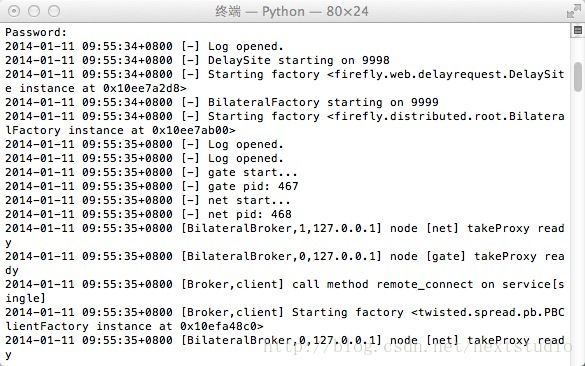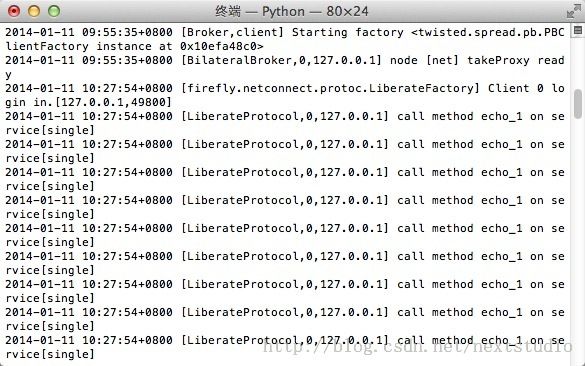Mac下安装FireFly
1.下载FireFly
2.安装第三方库
使用python包管理工具esay_install,依次安装以下依赖包:
sudo easy_install twisted
sudo easy_install python-memcached
sudo easy_install DBUtils
sudo easy_install MySQL-python
安装MySQL-python出现mysql_config not found错误。解决办法:
1、sudo ln -s /usr/local/mysql/bin/mysql_config /usr/local/bin/mysql_config
将mysql_confi从你的安装目录链接到/usr/local/bin目录下,这样就可以在任意目录下访问了(也可以放到/usr/bin)
2、编辑源码文件夹的site.cfg文件,去掉#mysql_config = /usr/local/bin/mysql_config前的注释#,修改后面的路径为你的mysql_config真正的目录就可以了。
3.安装FireFly
安装中若遇到:Library not loaded:libmysqlclient.18.dylib(Image not found)错误。解决办法:
4.创建HelloWorld
5.运行HelloWorld
6.启动测试客户端
sudo python clienttest.py
解决 Reason: image not found 错误
安装完MySQL-python包后,让我们import MySQLdb,此时出现一个错误,错误最后一行写着 Reason: image not found。
解决方法是在终端执行:
$ sudo ln -s /usr/local/mysql/lib/libmysqlclient.18.dylib /usr/lib/libmysqlclient.18.dylib
$ sudo ln -s /usr/local/mysql/lib /usr/local/mysql/lib/mysql
之后重启idle,成功导入MySQLdb。
PS: 在Ubuntu下使用pip安装MySQL-python同样会出现mysql_config no found的错误提示,建议使用 sudo apt-get install python-mysqldb 来进行安装,这样直接可以安装成功。
如果使用MacPorts安装MySQL,MacPorts安装的源码包都存放在/opt目录下,安装完MySQL后,使用 port select --list mysql 查看一下当前启用的MySQL版本(初次安装完毕后应该是没有启用任何版本的MySQL),然后使用 port select --set mysql mysql_you_selected 来设置启用的MySQL版本,之后再使用pip安装则无需担心mysql-config的问题。